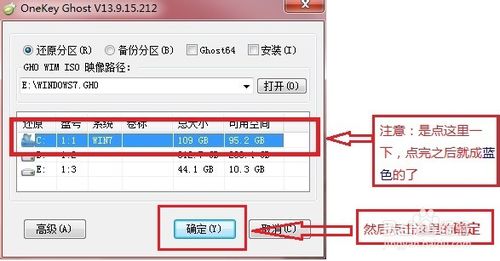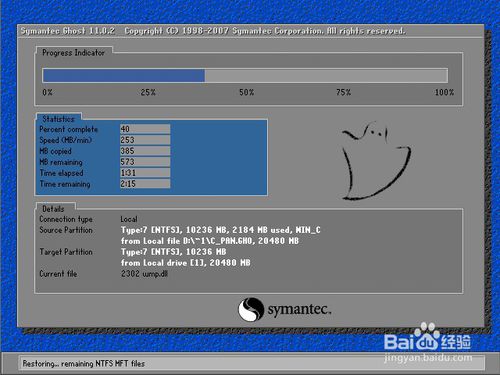安装纯净win7系统gho镜像详细图文教程
发布时间:2022-06-04 文章来源:深度系统下载 浏览:
|
Windows 7,中文名称视窗7,是由微软公司(Microsoft)开发的操作系统,内核版本号为Windows NT 6.1。Windows 7可供家庭及商业工作环境:笔记本电脑 、平板电脑 、多媒体中心等使用。和同为NT6成员的Windows Vista一脉相承,Windows 7继承了包括Aero风格等多项功能,并且在此基础上增添了些许功能。 最近又有用户的电脑出现问题,但是许多用户遇到这些问题,只能求助于电脑店,而你遇到此类问题时,会怎么做呢?其实就是有不少的用户把重装系统想的太过于复杂了,其实关于安装的方法是非常简单的,下面就让win7之家小编为大家介绍安装纯净win7系统gho镜像图文教程吧,希望大家会喜欢小编的这篇安装纯净win7系统gho镜像图文教程吧。 开始 重装系统win7 第一步,下载Onekey ghost和win732位系统镜像,下载地址在上面的工具/原料中。 注:下载后不要保存在C盘(桌面也是C盘内的一个文件夹,所以也不能保存在桌面)。 下面开始重装系统win7了, 首先是要打开Onekey ghost 接下来,在Onekey ghost选择还原分区,在GHO WIM ISO映像路径中选择刚才下载的Win7系统镜像Windows7.GHO,见下图
安装纯净win7系统gho镜像图文教程图1 在下方选择还原到C盘(注意:是点击下面的C盘一下,点击之后会变成蓝色的),如下图 然后点击确定
安装纯净win7系统gho镜像图文教程图2 点击确定后,会出现下图的提示框,询问是否重启,点击是
安装纯净win7系统gho镜像图文教程图3 接下来系统就会重启,重启后就会出现下图那样的界面,什么都不需要做,耐心等待进度条走完即可。
安装纯净win7系统gho镜像图文教程图4 然后重装系统Win7就完成啦,接下来就会进入Windows系统,系统会自动进行安装,同样什么都不需要做,等待进入桌面后,重装系统完毕。 以上就是小编为大家介绍的安装纯净win7系统gho镜像图文教程,注意重装系统之前需要将电脑中的重要资料备份或转移,根据自己情况,把一些较重要的文件移动到别的盘(只要不是C盘就行)。如果大家还想了解更多的资讯敬请关注windows7之家官网吧。 Windows 7简化了许多设计,如快速最大化,窗口半屏显示,跳转列表(Jump List),系统故障快速修复等。Windows 7将会让搜索和使用信息更加简单,包括本地、网络和互联网搜索功能,直观的用户体验将更加高级,还会整合自动化应用程序提交和交叉程序数据透明性。 |